Heim >Betrieb und Instandhaltung >Betrieb und Wartung von Linux >So verwalten Sie benutzerdefinierte Bilder nach der Erstellung
So verwalten Sie benutzerdefinierte Bilder nach der Erstellung
- 坏嘻嘻Original
- 2018-09-18 13:55:141950Durchsuche
Der Inhalt dieses Artikels befasst sich mit der Verwaltung benutzerdefinierter Bilder nach der Erstellung eines benutzerdefinierten Bildes. Ich hoffe, dass er für Freunde in Not hilfreich ist.
Benutzerdefinierte Bilder verwalten
Nach dem Erstellen eines benutzerdefinierten Bildes empfiehlt ECS, dass Sie Ihre Bildressourcen entsprechend verwalten. Sie können den Namen und die Beschreibung des benutzerdefinierten Bildes erneut ändern oder nicht mehr benötigte benutzerdefinierte Bilder löschen, um sicherzustellen, dass das Bildkontingent das Nutzungslimit nicht überschreitet.
Benutzerdefinierte Bildinformationen ändern
Die Schritte zum Ändern des Namens und der Beschreibung eines benutzerdefinierten Bildes auf der Verwaltungskonsole sind wie folgt:
Melden Sie sich bei der ECS-Verwaltungskonsole an.
Wählen Sie in der linken Navigationsleiste Snapshots & Mirroring >
Wählen Sie eine Region aus.
Suchen Sie das benutzerdefinierte Bild, das bearbeitet werden muss.
Klicken Sie auf das Symbol  und geben Sie den Bildnamen ein.
und geben Sie den Bildnamen ein.
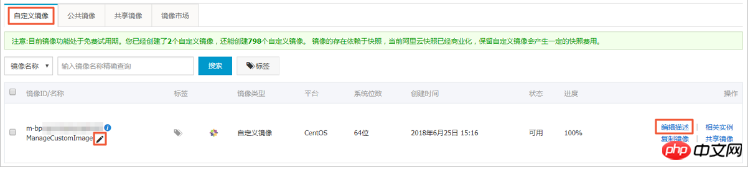
Klicken Sie im Popup-Dialogfeld auf Beschreibung bearbeiten:
Benutzerdefinierte Bildbeschreibung: Füllen Sie die Bildbeschreibung aus.
(optional) Beschriftung: Wählen Sie die Beschriftung erneut aus.
Klicken Sie auf OK, um die Änderung der benutzerdefinierten Bildbeschreibungsinformationen abzuschließen.
Sie können auch die ECS-API ModifyImageAttribute verwenden, um benutzerdefinierte Bildinformationen zu ändern.
Ein benutzerdefiniertes Bild löschen
Die Schritte zum Löschen eines benutzerdefinierten Bildes auf der Verwaltungskonsole sind wie folgt:
Protokoll in der ECS-Verwaltungskonsole.
Wählen Sie in der linken Navigationsleiste Snapshots & Mirroring >
Wählen Sie eine Region aus.
Wählen Sie ein oder mehrere benutzerdefinierte Bilder aus, die gelöscht werden müssen, und klicken Sie auf Löschen.
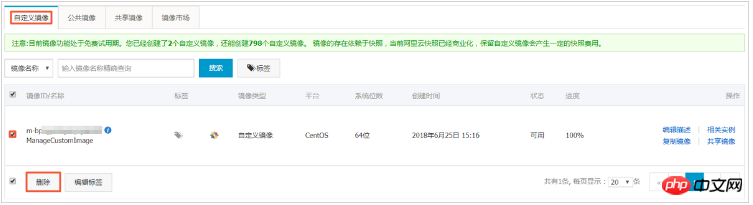
Wählen Sie im Popup-Dialogfeld die Löschmethode aus:
Löschen: Das benutzerdefinierte Bild normal löschen.
Löschen erzwingen: Löschen Sie das benutzerdefinierte Bild zwangsweise. Sie müssen das Kontrollkästchen aktivieren, um das erzwungene Löschen zu bestätigen.
Hinweis
Nachdem das Image zwangsweise gelöscht wurde, kann die mit dem benutzerdefinierten Image erstellte ECS-Instanz die Cloud-Festplatte nicht erneut initialisieren.
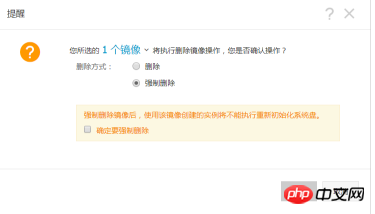
Klicken Sie auf OK, um das benutzerdefinierte Bild zu löschen.
Sie können auch die ECS-API „DeleteImage“ verwenden, um ein benutzerdefiniertes Bild zu löschen.
Das obige ist der detaillierte Inhalt vonSo verwalten Sie benutzerdefinierte Bilder nach der Erstellung. Für weitere Informationen folgen Sie bitte anderen verwandten Artikeln auf der PHP chinesischen Website!
In Verbindung stehende Artikel
Mehr sehen- Erfahren Sie, wie Sie den Nginx-Server unter Linux installieren
- Detaillierte Einführung in den wget-Befehl von Linux
- Ausführliche Erläuterung von Beispielen für die Verwendung von yum zur Installation von Nginx unter Linux
- Detaillierte Erläuterung der Worker-Verbindungsprobleme in Nginx
- Detaillierte Erläuterung des Installationsprozesses von Python3 unter Linux

